Sony Ericsson Z310i Manuel du propriétaire
PDF
Descarregar
Documento
Décembre 2006 Appareil photo Capture, enregistrement et modification Mise en route Appareil photo Sommaire Introduction ............................................................................................... 2 Appareil photo ........................................................................................... 3 Prise d’une photo ................................................................................... 3 Fonctionnalités de l’appareil photo ........................................................ 3 Options de l’appareil photo .................................................................... 4 Gestion des images ................................................................................... 7 Formats d’image .................................................................................... 7 Affichage de vos photos ........................................................................ 7 Utiliser une photo comme économiseur d’écran ou fond d’écran ......... 8 Association d’une image à un contact du téléphone ............................. 8 Partage de photos ..................................................................................... 8 Transfert de photos sur votre ordinateur ............................................... 8 Echange d’images .................................................................................. 9 Informations associées .............................................................................. 9 1 Décembre 2006 Mise en route Appareil photo Introduction Symboles d’instruction Les symboles d’instruction suivants peuvent apparaître dans ce guide Mise en route : Remarque Certaines icônes présentes dans la documentation destinée à l’utilisateur peuvent différer de celles ci-dessous. Indique qu’un service ou une fonction est tributaire d’un réseau ou d’un abonnement. Pour obtenir des informations détaillées, contactez votre opérateur réseau. % Voir aussi page ... } Utilisez les touches de sélection ou la touche de navigation pour faire défiler et sélectionner. Appuyez au centre de la touche de navigation. Appuyez la touche de navigation vers le haut. Appuyez la touche de navigation vers le bas. Appuyez la touche de navigation vers la gauche. Appuyez la touche de navigation vers la droite. Votre téléphone mobile est équipé d’un appareil photo VGA. La capacité de la mémoire interne du téléphone s’élève à 14 Mo. Vous pouvez enregistrer les images de votre appareil photo au format VGA 640 × 480. Avant de prendre une photo, vous pouvez modifier les paramètres et ajouter des effets ou des cadres. Dès que vous prenez des photos, vous pouvez les envoyer dans un MMS, sous forme de pièces jointes à un email ou les publier dans un blog. Vous pouvez également utiliser une image comme économiseur d’écran ou comme fond d’écran, ou encore l’enregistrer avec un contact afin que cette image apparaisse lorsque la personne appelle. Pour utiliser les emails et les MMS, vous devez vous abonner à ces services. Consultez votre opérateur réseau. Vous pouvez également échanger des photos à l’aide d’un câble USB ou de la technologie sans fil Bluetooth™. Blog Vous pouvez publier des photos sur un blog pour autant que vous en ayez créé un et que votre abonnement prenne en charge cette fonction. Voir % 3 Blog. Pour plus d’informations, contactez votre fournisseur de services ou www.sonyericsson.com/support. 2 Décembre 2006 Mise en route Appareil photo Appareil photo Activation de l’appareil photo En mode veille, pour activer l’appareil photo, appuyez sur la touche de navigation vers le haut ou faites défiler et sélectionnez Appareil photo dans la présentation des menus. Prise d’une photo 1. Activez l’appareil photo. 2. Sélectionnez Capturer pour prendre une photo. • Appuyez sur pour revenir au viseur afin de prendre une autre photo. • Pour désactiver l’appareil photo, maintenez enfoncée la touche . La photo est enregistrée dans la mémoire du téléphone et figure dans Menu } Album app phot. Fonctionnalités de l’appareil photo Luminosité La luminosité détermine la quantité de blanc ajoutée à chaque couleur dans une photo. Pour régler la luminosité 1. En mode veille, activez l’appareil photo. 2. Utilisez les touches de réglage du volume situées sur le côté du téléphone pour régler la luminosité. Appuyez une fois sur pour diminuer la luminosité ou sur pour l’augmenter. Maintenez enfoncée cette touche pour augmenter ou diminuer la luminosité. Blog Envoyez des photos à publier sur un blog si votre abonnement prend en charge cette fonction. Les services Web peuvent nécessiter un contrat de licence distinct entre vous et votre fournisseur de services. Dans certains endroits, des réglementations et/ou frais supplémentaires peuvent s’appliquer. Pour plus d’informations, contactez votre fournisseur de services. Pour publier sur un blog une photo que vous venez de prendre 1. Lorsque vous visionnez une photo que vous venez de prendre } Autres } Publier sur blog. 2. Ajoutez un titre et du texte } OK } Publier pour publier la photo sur votre blog. 3. Suivez les instructions qui s’affichent dans le cas d’une première utilisation et, par exemple, approuvez les conditions générales. Un SMS est envoyé à votre téléphone avec votre adresse Web et des informations de connexion. Vous pouvez enregistrer l’adresse sous forme de signet ou transférer le SMS à d’autres personnes afin de leur permettre d’accéder aux photos se trouvant sur votre page Web. 3 Décembre 2006 Mise en route Appareil photo Pour publier une image sur un blog à partir du Gestionnaire de fichiers 1. En mode veille, sélectionnez Menu } Gestion. fichiers et sélectionnez une photo dans un dossier. } Autres } Envoyer } Publier sur blog. 2. Ajoutez un titre et du texte } OK } Publier. 3. Suivez les instructions qui s’affichent dans le cas d’une première utilisation et, par exemple, approuvez les conditions générales. Pour ajouter une adresse de blog à un contact 1. 2. 3. 4. En mode veille, sélectionnez Menu } Contacts et sélectionnez un contact. } Autres } Modifier contact. Appuyez sur la touche de navigation vers la droite et entrez l’adresse Web d’un blog. } Enregistr. pour enregistrer l’adresse. Pour visiter une adresse de blog dans un contact En mode veille, sélectionnez Menu } Contacts et sélectionnez l’adresse Web d’un contact } Atteindre. Options de l’appareil photo Lorsque vous prenez une photo, vous pouvez sélectionner différents paramètres pour personnaliser ou modifier l’apparence de l’image. Retardateur permet au photographe de figurer sur la photo. Effets propose un choix parmi plusieurs sélections de couleur et Balance blancs vous propose les meilleurs couleurs pour votre environnement. Pour accéder au menu d’options de l’appareil photo Lorsque l’appareil photo est activé, } Autres pour afficher d’autres options avant de prendre une photo. Le nombre de photos pouvant être enregistrées dans la mémoire du téléphone est indiqué dans le coin supérieur de l’écran. Afficher tout Afficher toutes les images de votre appareil photo Mode Nuit Sélectionnez cette option lorsque vous souhaitez prendre des photos de nuit ou dans des environnements sombres. Retardateur Si vous sélectionnez le retardateur, la photo est prise dans les 8–10 secondes qui suivent l’appui de Capturer. Le retardateur émet un signal lent, puis plus rapide juste avant que la photo ne soit prise. 4 Décembre 2006 Mise en route Appareil photo Effets Vous pouvez utiliser différents effets pour modifier l’apparence des photos prises. • Désactiver : Aucun effet. La photo sera telle qu’elle apparaît dans le viseur. • Noir et blanc : Cet effet vous permet de prendre des photos en noir et blanc. • Négatif : Cet effet inverse séparément le rouge, le vert et le bleu, à différents degrés. 5 Décembre 2006 Mise en route Appareil photo • Sépia : L’effet sépia donne à la photo une teinte brun-rouge. Jadis, les films et les photos avaient une teinte sépia. Cet effet peut vous aider à donner à une photo un aspect plus ancien. Balance blancs L’effet de balance des blancs permet de régler l’équilibre des couleurs de l’image en fonction des conditions d’éclairage. Normalement, vos yeux corrigent les conditions d’éclairage en utilisant différentes températures de couleurs. L’appareil photo numérique doit rechercher un point de référence qui représente le blanc. Ensuite, il doit calculer toutes les autres couleurs en se basant sur ce point blanc. Par exemple, si une lampe halogène éclaire un mur, ce dernier semble être jaune, alors qu’en réalité, il doit être blanc. Dans ce cas, si l’appareil photo sait que le mur doit être blanc, il peut corriger toutes les autres couleurs de la scène en conséquence. La plupart des appareils photo numériques appliquent une balance des blancs automatique, c’est-à-dire que l’appareil photo observe la couleur générale de l’image et calcule la balance des blancs optimale. Cependant, ces systèmes risquent de ne pas fonctionner correctement si la scène est dominée par une seule couleur ou s’il n’existe aucun blanc naturel. Pour régler Balance blancs manuellement, sélectionnez Auto, Lumière du jour, Nuageux, Fluorescent ou Incandescent. Avant de prendre réellement la photo, vous pouvez effectuer la mise au point sur une zone de la scène qui doit être blanche ou d’un gris neutre, ou encore sur un arrière-fond blanc ou gris. L’appareil photo utilisera ensuite cette référence lors de la prise de vue réelle. Qualité photo Vous pouvez sélectionner la qualité souhaitée pour votre photo. La qualité d’image Fine requiert davantage d’espace que la qualité d’image Normale. Son déclencheur Vous avez le choix entre quatre sons de déclencheur différents. Le son de déclencheur est désactivé si le téléphone est réglé sur silence. Maintenez enfoncée la touche pour régler le téléphone sur silence. 6 Décembre 2006 Mise en route Appareil photo Gestion des images Votre téléphone est fourni avec une série de photos que vous pouvez supprimer pour libérer la mémoire. Toutes les photos sont enregistrées dans Album app phot. Pour plus d’informations sur l’utilisation du gestionnaire de fichiers, consultez le guide Mise en route Gestion des fichiers. Formats d’image Vos photos sont enregistrées au format JPEG. Vous devez transférer des fichiers sur un ordinateur pour modifier le format. Le téléphone peut recevoir et gérer les types de fichiers suivants : • GIF (Graphic Interchange Format) • JPEG (Joint Photographer Expert Group) Affichage de vos photos Pour afficher vos photos 1. En mode veille, sélectionnez Menu } Album app phot. 2. Sélectionnez une photo } Afficher ou } Autres et sélectionnez une option. Pour afficher les photos dans un diaporama 1. En mode veille, sélectionnez Menu } Album app phot et sélectionnez une photo. 2. } Afficher } Autres } Diaporama. 3. Pour mettre fin au diaporama, maintenez enfoncée la touche . Pour afficher des informations à propos d’une photo 1. En mode veille, sélectionnez Menu } Album app phot, sélectionnez une photo. 2. } Autres } Informations. Afficher par date Si vous avez enregistré plusieurs photos, vous pouvez les rechercher par mois ou par jour en fonction de la date à laquelle elles ont été prises. Pour rechercher une photo 1. En mode veille, sélectionnez Menu } Album app phot. 2. } Autres } Afficher par date et appuyez sur ou pour basculer entre les mois et les jours. Dans Afficher par date, vous pouvez sélectionner un jour ou un mois dont vous souhaitez afficher les photos. En mode Parcourir, vous choisissez une photo et vous pouvez voir le jour ou le mois où la photo a été prise. 7 Décembre 2006 Mise en route Appareil photo Utiliser une photo comme économiseur d’écran ou fond d’écran Le téléphone possède un économiseur d’écran qui s’active automatiquement lorsqu’il reste inactif pendant quelques secondes. Après quelques secondes supplémentaires, l’économiseur d’écran passe en mode de mise au repos pour économiser l’énergie. Appuyez sur une touche ou un bouton quelconque pour réactiver l’écran. Si vous utilisez une image comme fond d’écran, elle s’affiche en mode veille. Pour utiliser une image comme économiseur d’écran 1. En mode veille, sélectionnez Menu } Album app phot et sélectionnez une photo. 2. } Autres } Utiliser comme et sélectionnez une option. Une animation supérieure à 1 Mo définie comme fond d’écran risque d’affecter les performances. Association d’une image à un contact du téléphone Vous pouvez ajouter une image à un contact enregistré du téléphone. Lorsque ce contact enregistré vous appelle, l’image s’affiche à l’écran (à condition que votre abonnement offre le service d’identification de l’appelant). Pour ajouter une image à un contact 1. En mode veille, sélectionnez Menu } Contacts et sélectionnez le contact auquel vous souhaitez ajouter une photo pour } Autres } Modifier contact. 2. Faites défiler jusqu’à l’onglet adéquat, sélectionnez Image puis Prendre photo pour prendre une photo ou Album app phot ou Images pour sélectionner une photo existante. 3. } Enregistr. pour enregistrer l’image avec le contact. Partage de photos Transfert de photos sur votre ordinateur A l’aide d’un câble USB, vous pouvez transférer des photos sur un ordinateur exécutant Microsoft® Windows® 2000, Microsoft® Windows® XP ou Mac OS X. Pour obtenir des informations détaillées, consultez la section Gestion des fichiers du Guide de Mise en route sur le site www.sonyericsson.com/support. Ne débranchez pas le câble USB durant le transfert du fichier. 8 Décembre 2006 Mise en route Appareil photo Echange d’images Vous pouvez échanger des photos à l’aide d’un câble USB, de MMS, de l’email ou de la technologie sans fil Bluetooth. Veuillez noter que vous n’êtes pas autorisé à échanger certains documents protégés par copyright. Avant d’envoyer une photo à l’aide de MMS ou d’emails, assurez-vous que les paramètres sont définis dans votre téléphone. Les paramètres MMS peuvent être reçus à l’aide de l’option de configuration du téléphone Sony Ericsson pour MMS à l’adresse www.sonyericsson.com/support. Pour envoyer une photo par email, vérifiez que les paramètres de vos comptes Data et email sont définis dans votre téléphone. Pour plus d’informations à ce sujet, consultez le guide Mise en route Messagerie. Vous pouvez également envoyer des photos à publier sur un blog si vous en avez démarré un et si votre abonnement prend en charge cette fonction % 3 Blog. Pour envoyer une photo En mode veille, sélectionnez Menu } Album app phot et sélectionnez une photo. } Autres } Envoyer et sélectionnez une méthode de transfert. Ou, après avoir pris une photo } Envoyer et créez un MMS. Pour recevoir et enregistrer une photo Tous les téléphones qui prennent en charge les images peuvent recevoir le format d’image 160 x 120. Si vous avez reçu l’image dans un message, } Autres } Enregistr. image. Si vous avez reçu l’image via la technologie sans fil Bluetooth, suivez les instructions qui s’affichent à l’écran. Si la mémoire est pleine, vous ne pouvez plus enregistrer aucune photo à moins que vous ne supprimiez ou déplaciez des fichiers. Informations associées Des informations complémentaires, des paramètres, des logiciels et des documents destinés à vous aider sont disponibles sur le site www.sonyericsson.com/support. Vous pouvez y trouver le guide Mise en route Gestion des fichiers. Marques commerciales et remerciements Bluetooth™ est une marque commerciale ou une marque déposée de Bluetooth SIG Inc. PlayNow et MusicDJ sont des marques commerciales ou des marques déposées de Sony Ericsson Mobile Communications AB. Microsoft® et Windows® sont des marques déposées ou des marques commerciales de Microsoft Corporation aux Etats-Unis et/ou dans d’autres pays. Real est une marque commerciale ou une marque déposée de RealNetworks, Inc. Les autres noms de produits et de sociétés mentionnés sont des marques commerciales de leurs propriétaires respectifs. Tous les droits non expressément accordés sont réservés. 9 Décembre 2006 Mise en route Appareil photo Ce guide de Mise en route est publié par : Ce document est publié par Sony Ericsson Mobile Communications AB sans aucune garantie*. Sony Ericsson Mobile Communications AB peut procéder en tout temps et sans préavis à toute amélioration et à toute modification à la suite d’une erreur typographique, d’une erreur dans l’information présentée ou de toute amélioration apportée aux programmes et/ou au matériel. De telles modifications seront toutefois intégrées aux nouvelles éditions de ce document. Les versions imprimées doivent être considérées comme des copies temporaires de référence uniquement. Sony Ericsson Mobile Communications AB, SE-221 88 Lund, Sweden Téléphone : +46 46 19 40 00 Fax : +46 46 19 41 00 www.sonyericsson.com © Sony Ericsson Mobile Communications AB, 2006. Tous droits réservés. Par la présente, une licence vous est concédée pour télécharger et/ou imprimer une copie du document. Tous les droits non expressément accordés sont réservés. *Toutes les garanties implicites, notamment les garanties implicites de qualité marchande et d’adaptation à un usage particulier, sont exclues. Sony Ericsson ou ses concédants ne sont en aucun cas responsables des dommages accessoires ou indirects, notamment les pertes de bénéfices ou commerciales, engendrés par l’utilisation des informations contenues dans le présent document. Première édition (Décembre 2006) Numéro de publication : FR/LZT 108 9025 R1A 10 Décembre 2006 ">
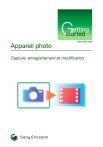
Link público atualizado
O link público para o seu chat foi atualizado.